win11核显怎么禁用
更新时间:2024-04-14 09:42:16作者:xiaoliu
Win11系统中核显的禁用操作相对简单,只需按照特定步骤操作即可完成,进入Win11系统设置界面,点击系统选项,然后选择显示选项,找到高级显示设置并点击进入。在弹出的对话框中,找到显示适配器属性并点击,接着在新窗口中选择驱动程序选项,在其中找到禁用此设备按钮并点击即可完成核显的禁用操作。
win11禁用核显方法:
1、首先重启电脑,使用热键进入“bios设置”(如图所示)。
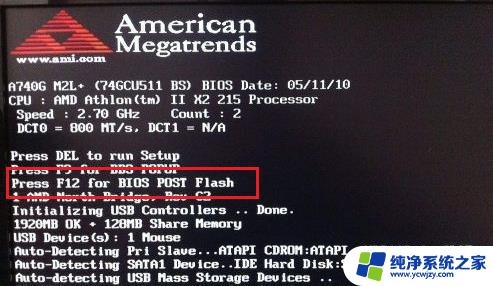
2、在bios设置中,打开“config”选项(如图所示)。

3、再打开其中的“display”进入显卡设置(如图所示)。
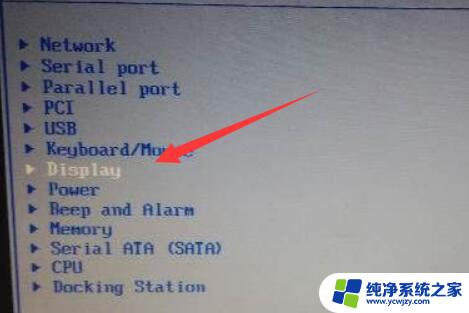
4、进入后,先打开第一个选项。这个就是我们的独立显卡,将它开启(如图所示)。
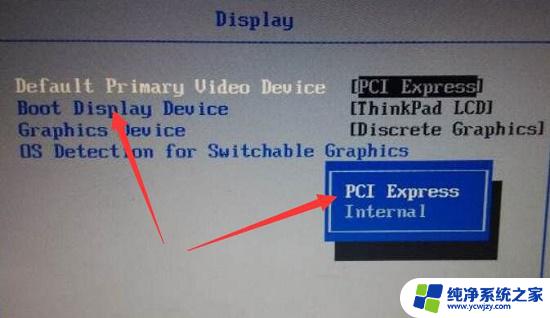
5、再找到“Graphics”,这个是核显。因此我们将它关闭即可(如图所示)。
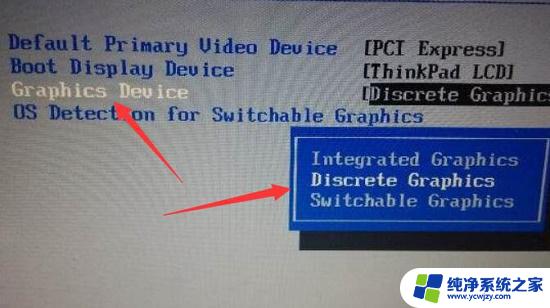
以上就是如何禁用Win11核显的全部内容,还有不清楚的用户可以参考以上步骤进行操作,希望对大家有所帮助。
- 上一篇: 更新win11后一直蓝屏
- 下一篇: win11网络桌面图标
win11核显怎么禁用相关教程
- 禁用win11的显卡驱动 Win11如何禁用显卡驱动程序
- win11禁止显卡更新 禁用Win11显卡驱动更新的教程
- 怎么让win11不更新显卡驱动 Win11禁用显卡驱动更新的教程
- 以太网禁用了怎么恢复win11 win11禁用的以太网如何重新启用
- win11网络被禁用怎么恢复 Win11如何恢复禁用网络连接
- win11已禁用输入法怎么恢复 Win11禁用输入法后如何恢复
- win11禁用windowsupdate还会开启 解决Win11禁用Windows Update后无法自动开启的方法
- win11禁用服务无法进入系统 解决win11策略服务禁用的教程
- win11禁用麦克风 如何在win11中禁用麦克风
- win11永久禁用驱动程序强制签名 Win11禁用驱动强制签名的方法
- win11开启讲述人后屏幕没有颜色怎么办
- win11查看计算机名
- win11 桌面备忘录
- 关掉win11自带软件的自动更新功能
- win11禁用 高级启动
- win11清除系统垃圾
win11系统教程推荐
win11系统推荐